In diesem Artikel findest Du einige Tipps bei iOS 8 Akkuverbrauch Problemen und wie man diese möglichst schnell wieder in den Griff bekommen kann. Vor wenigen Tagen war es soweit und aus dem Hause Apple gab es ein neues Update für die gängigen iDevices wie dem iPhone 5S/5/4s und natürlich auch für die iPad-Modelle. Doch auch wenn bei vielen Nutzern alles glatt über die Bühne geht, gibt es auch immer wieder Nutzer bei denen es nicht immer alles so glatt läuft und neben Empfangsproblemen mit kein Netz und WLAN Problemen scheint es bei einigen Nutzern auch Probleme mit dem Akkuverbrauch unter iOS 8 zu geben. Wer also merkt das der Akku schneller leer geht und das Batterie-Symbol auch in viel kürzerer Zeit in den roten Bereich geht, der findest hier einige Tipps um den Akkuverbrauch zu senken und damit alles aus der Akkuleistung herauszuholen.
iOS 8 Akkuverbrauch einzelner Apps anzeigen lassen
Auch wenn einige Nutzer von Akku Problemen unter iOS berichten, zu denen wir später noch einmal in diesem Artikel kommen, möchten wir vorab eine kleine Neuerung bezogen auf den Akku und den Verbrauch einzelner Apps hier vorstellen. Denn Apple hat mit dem Update eine Neuerung eingebaut mit der man sich jetzt endlich wie unter Android anzeigen lassen kann, welche App wie viel Akku verbraucht. Diese findet man unter den „Einstellungen“, „Allgemein“, „Benutzung“ und dort unter der „Batterienutzung“. Hier kann man alle genutzten Programme und Apps mit deren prozentualen Akkuverbrauch sehen. So lässt sich meistens relativ schnell feststellen, welche App denn für diesen hohen Akkuverbrauch verantwortlich ist.
Akku Probleme iOS 8 Update beheben – Tipps und Tricks
Nachfolgend haben wir dir einige Tipps und Tricks zu den Lösungen bei Akku Problemen unter iOS 8 zusammengefasst. Dazu gehören natürlich auch wieder die klassischen Hinweise auf Dienste mit einem hohen Akkuverbrauch wie Ortungsdienste, Bluetooth, AirDrop und so weiter. Solltest Du noch weitere Tipps zu dem Problem iOS 8 Akkuverbrauch ist hoch und Akku geht schnell leer haben, dann melde dich wie immer einfach über die Kommentare dieser Seite.
Tipp 1: GPS und Bluetooth deaktivieren
Der größte Stromverbrauch können unter anderem GPS und ein nicht genutztes Bluetooth sein, das aber trotzdem eine Verbindung zu einem Gerät aufgebaut hat. Deshalb unser erste iOS 8 Akku Tipp bei Problemen, überprüfe ob die Dienste aktiviert sind und sollte dem so sein, dann deaktiviere diese. Über das Kontrollzentrum lassen sich diese kinderleicht ausschalten.
Tipp 2: Ortungsdienste ausschalten
Parallel zu dem GPS können wir jedem empfehlen die Ortungsdienste zu überprüfen. Hier hat man neuerdings die Möglichkeit die Nutzung der Ortungsdienste auf einzelne Apps zu beschränken und auch wirklich nur den Programmen die Erlaubnis dazu geben, die man wirklich nutzt und wo die Nutzung von den Ortungsdiensten sinnvoll ist. Alle anderen Apps, die man vielleicht gar nicht mehr benutzt aber dennoch auf die Ortungsdienste zugreifen, ziehen nur unnötig Strom aus dem Akku von deinem iPhone oder iPad.
Tipp 3: Displaybeleuchtung überprüfen
Wer hat nicht schon gerne ein Display mit der maximalen Helligkeitsstufe? Richtig, es kann schon ganz schön angenehm sein, wenn man das Display auf einer hohen Helligkeit hat, doch gleichzeitig muss man sich nicht wundern wenn darunter der Akkuverbrauch in die Höhe geht und die Akkulaufzeit vom iPhone oder iPad leidet. Auch wenn dies nichts direkt mit einem iOS 8 Akku Problem zutun hat, sollte man dennoch immer die Displaybeleuchtung von seinem iPhone oder iPad im Auge behalten und nicht zu hoch einstellen. Sollte man mit einer kurzen Akkulaufzeit zu kämpfen haben, dann einfach mal die Helligkeit von dem Display überprüfen.
Tipp 4: Automatische Updates deaktivieren
Eine weitere Möglichkeit seinen Akku vom iPhone oder iPad zu entlasten ist die Suche nach dem automatischen Update. Dieses überprüft in regelmäßigen Abständen, ob es nicht neue Updates für Apps gibt und lädt diese dann auch herunter. In Foren konnte man teilweise von iOS 8 Nutzern lesen, das der hohe Akkuverbrauch nach der Deaktivierung der sogenannten Hintergrundaktualisierung behoben war. Bestätigen können wir es zwar nicht, aber ein Versuch ist es wert.
- Einstellungen öffnen
- Menüpunkt Allgemein
- Hintergrundaktualisierung ausschalten
- Menüpunkt iTunes & Ap Store
- Updates ausschalten
Tipp 5: AirDrop deaktivieren
Der Dienst AirDrop ist eine nützliche Funktion, wenn man dieses allerdings nicht braucht wird einiges an Energie verbraucht. Deshalb sollte man AirDrop bei iOS 8 Akku Problemen einfach einmal testweise ausschalten und deaktivieren. Dazu geht man in das Kontrollzentrum und dort kann man direkt die AirDrop Funktion über den Schieberegler ausschalten.
Tipp 6: Push Nachrichten deaktivieren
Gerade wenn man viele Apps installiert hat und über den Tag verteilt etliche Push-Nachrichten erhält, die man eigentlich gar nicht braucht, sollte man diese Funktion einfach abschalten, da der Akkuverbrauch nicht zu vernachlässigen ist. Die Push-Nachrichten unter iOS 8 lassen sich wie gewohnt einfach über die Einstellungen deaktivieren.
- Einstellungen öffnen
- Menüpunkt Mitteilung
- Apps auswählen und Push Nachrichten abschalten
Das waren unsere Tipps zu den möglichen iOS 8 Akku Problem Lösungen, wenn der Akkuverbrauch zu hoch ist. Hast Du weitere Probleme mit dem Akkuverbrauch nach dem iOS 8 Update und kennst Du vielleicht noch weitere Lösungsansätze? Wenn ja dann lass es uns gerne wissen, indem Du uns einfach einen Kommentar unter diesem Artikel hinterlässt.
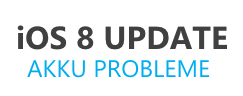
Habe seit dem IOS 8 das Problem, dass der Akku innerhalb kürzester Zeit, auch im Stby sich leert.
Unter Batterienutzung kann ich sehen, dass der Home- und Sperrbildschirm mit 47% dafür verantwortlich ist. Ich habe schon die autom. Updates, die autom. Hintergrundbeleuchtung, AirDrop und Push Nachrichten ausgeschaltet. Alles ohne Erfolg !! Habt Ihr noch eine Idee, oder einfach wieder auf IOS 7 zurückgehen ??
Hallo.hab das selbe Problem.selbt im flugmodus wir der Akku eiskalt leer gesogen..
Ich hab keine Ahnung woran es liegen könnte
Hallo hast du eine Lösung gefunden ich habe das gleiche Problem im Flugmodus ist der Akku in 5 Stunden leer
Ich habe das selbe Problem, Batterienutzung von Home und Sperrbildschirm ist bei 93% gibt es hier eine Lösung?
IP 5 Batterieverbrauch home und sperrbildschirm brauchen 84%
Hallo!
Wie kommt man zu ios 7 zurück.
Diese update hätte ich besser nie gesehen.
Derzeit mit „Bordmitteln“ nicht möglich, sofern 8.1 schon drauf ist.
Schau mal unter der Batterienutzung ob da benutzte Zeit identisch ist mit der Standyby Zeit. Das ist ein hervorragender Indikator dafür, dass da was im Hintergrund ackert was nicht soll.
Eventuell mal die iCloud deaktivieren, gerät neu starten… wenn es dann besser sein sollte, löscht du die iCloud und erstellst sie komplett neu..
war bei mir der fehler (hatte das auch mit dem flugmodus)
Noch ein Tipp von mir, schaltet MMS ab, bei falscher konfig. versucht er immer wieder eine Verbindung aufzubauen, das zieht gewaltig an Akku.
Hallo,
Ich habe auch immer noch Akkuproblemr mit meinem iPhone 4s, habe sogar jetzt den Akku austauschen lassen, weil ich es auch schon etliche malt wiederhergestellt habe, aber mein akkuverbrauch bleibt der selbe: Benutzung und stand-by fast gleich.
Ich kann wohl nur noch hoffen, dass bald ein neues Update kommt und es dann besser wird. So geht das nicht weiter.
Habe das gleiche Problem bei 4s und bin alles am abschalten was ich nur abschalten kann! Habe mich vorher immer bei Software aktualisierungen erkundigt und mit Aktualisierungen gewartet und hierbei nicht… jetzt ärgere ich mich sowas von!
Das neue iOS is super der Shit!
Aber ich würde nie so weit gehen Apple zu unterstellen dass sie das mit Absicht gemacht haben damit mehr Leute noch mehr Apple-produkte kaufen müssen. Das würde ja nur ihren Umsatz steigern und so garstig und herzlos kann so ein Konzern doch nicht sein. *zynismus aus*